
Pulitura della memoria
Informazioni sulla funzione di pulitura memoria
La pulitura della memoria è progettata per eliminare dati sensibili dalla memoria temporanea del dispositivo BlackBerry®.
Esempi di dati sensibili comprendono dati sensibili nella cache per il browser archivio chiavi, dati non crittografati contenuti in
messaggi di posta elettronica, password di autenticazione LDAP e dati ottenuti da ricerche di certificati e chiavi.
Quando la pulitura della memoria è attivata, tale applicazione elimina automaticamente i dati sensibili nelle situazioni riportate
di seguito:
• quando si inserisce il dispositivo in una custodia
• quando non si utilizza il dispositivo per un intervallo di tempo specificato
• quando si esegue la sincronizzazione con il computer
• quando si modifica l'ora o il fuso orario del dispositivo
• quando si blocca il dispositivo
Attivazione della pulitura della memoria
1. Nella schermata iniziale o in una cartella, fare clic sull'icona Opzioni.
2. Fare clic su Protezione > Impostazioni di protezione avanzate > Pulitura memoria.
3. Selezionare la casella di controllo Attiva.
4. Premere il tasto
> Salva.
Manuale dell'utente
Protezione
285
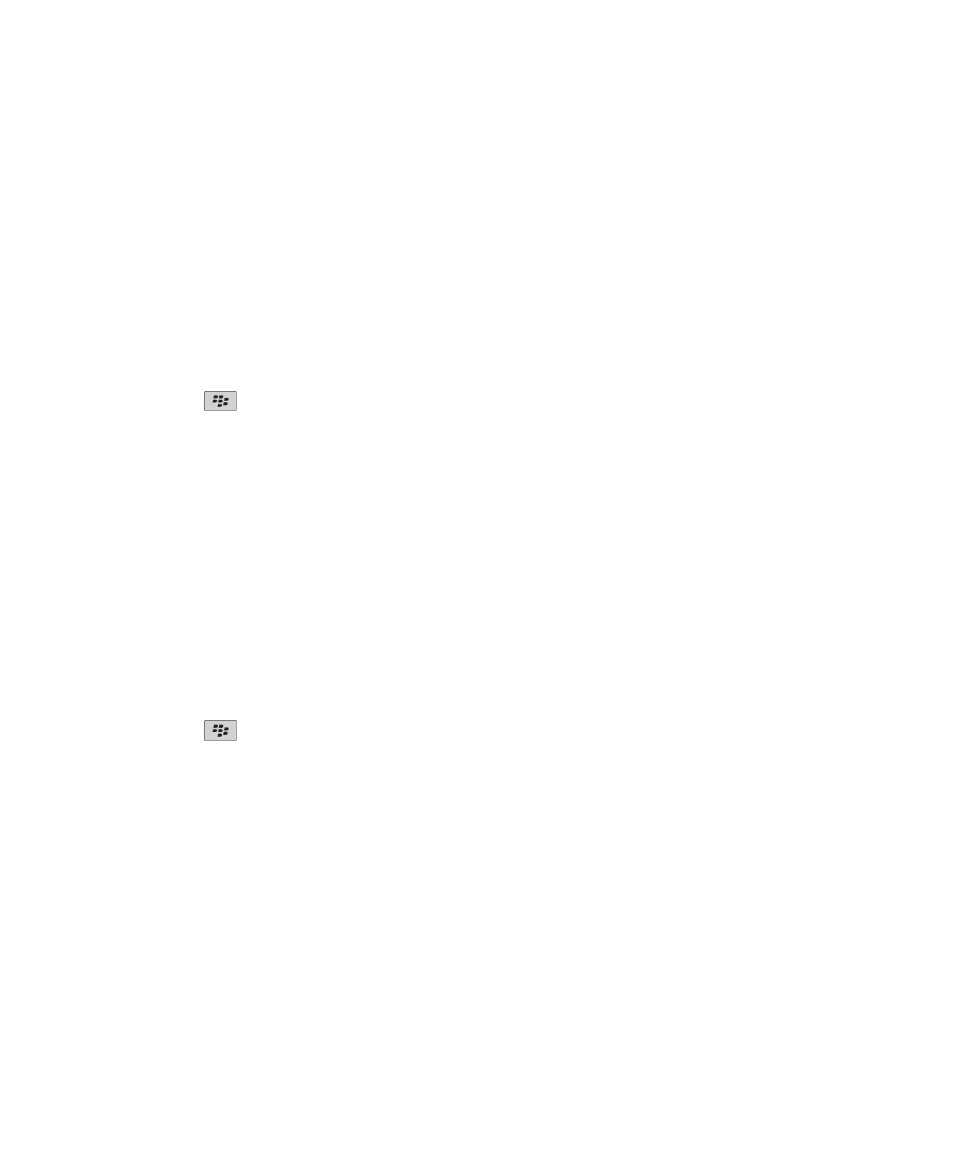
Modifica dell'impostazione di eliminazione di dati sensibili dalla memoria
temporanea del dispositivo
1. Nella schermata iniziale o in una cartella, fare clic sull'icona Opzioni.
2. Fare clic su Protezione > Impostazioni di protezione avanzate > Pulitura memoria.
• Per evitare che il dispositivo BlackBerry® elimini dati sensibili quando viene inserito in una custodia, deselezionare la
casella di controllo campo Elimina nella custodia.
• Per impedire che il dispositivo elimini dati sensibili quando resta inattivo per l'intervallo di tempo specificato,
deselezionare la casella di controllo Elimina durante inattività.
• Per modificare l'intervallo di attesa dall'ultimo utilizzo del dispositivo, trascorso il quale i dati sensibili vengono
cancellati, modificare il campo Timeout fermo sessione.
3. Premere il tasto
> Salva.
Eliminazione dei dati sensibili delle applicazioni dalla memoria
temporanea del dispositivo
1. Nella schermata iniziale o in una cartella, fare clic sull'icona Opzioni.
2. Fare clic su Protezione > Impostazioni di protezione avanzate > Pulitura memoria.
3. Per eliminare i dati riservati di tutte le applicazioni, fare clic su Elimina.
Visualizzazione dell'icona dell'applicazione di pulitura della memoria sulla
schermata iniziale
1. Nella schermata iniziale o in una cartella, fare clic sull'icona Opzioni.
2. Fare clic su Protezione > Impostazioni di protezione avanzate > Pulitura memoria.
3. Selezionare la casella di controllo Inserisci collegamento a Pulitura memoria sulla schermata iniziale.
4. Premere il tasto
> Salva.